■ 문서 개요
Power Automate를 통해 Microsoft 365 OneDrive에 생성된 문서를 OneDrive 및 SharePoint로
자동 복사 하는 방법에 대해 기술
■ 시나리오
1. OneDrive의 [0.예비 업로드 파일]에서 문서 생성
2. 생성된 문서의 제목에 “엠플” 문자열이 포함된 파일 검사
3. “엠플” 문자열이 포함된 파일의 경우 [0.업로드 문서]에 파일 복사
4. “엠플” 문자열이 포함된 파일의 경우 SharePoint에 파일 복사

■ Power Automate 설정 방법
1. [Microsoft 365 Web Portal] 접속 > [Power Automate] 실행
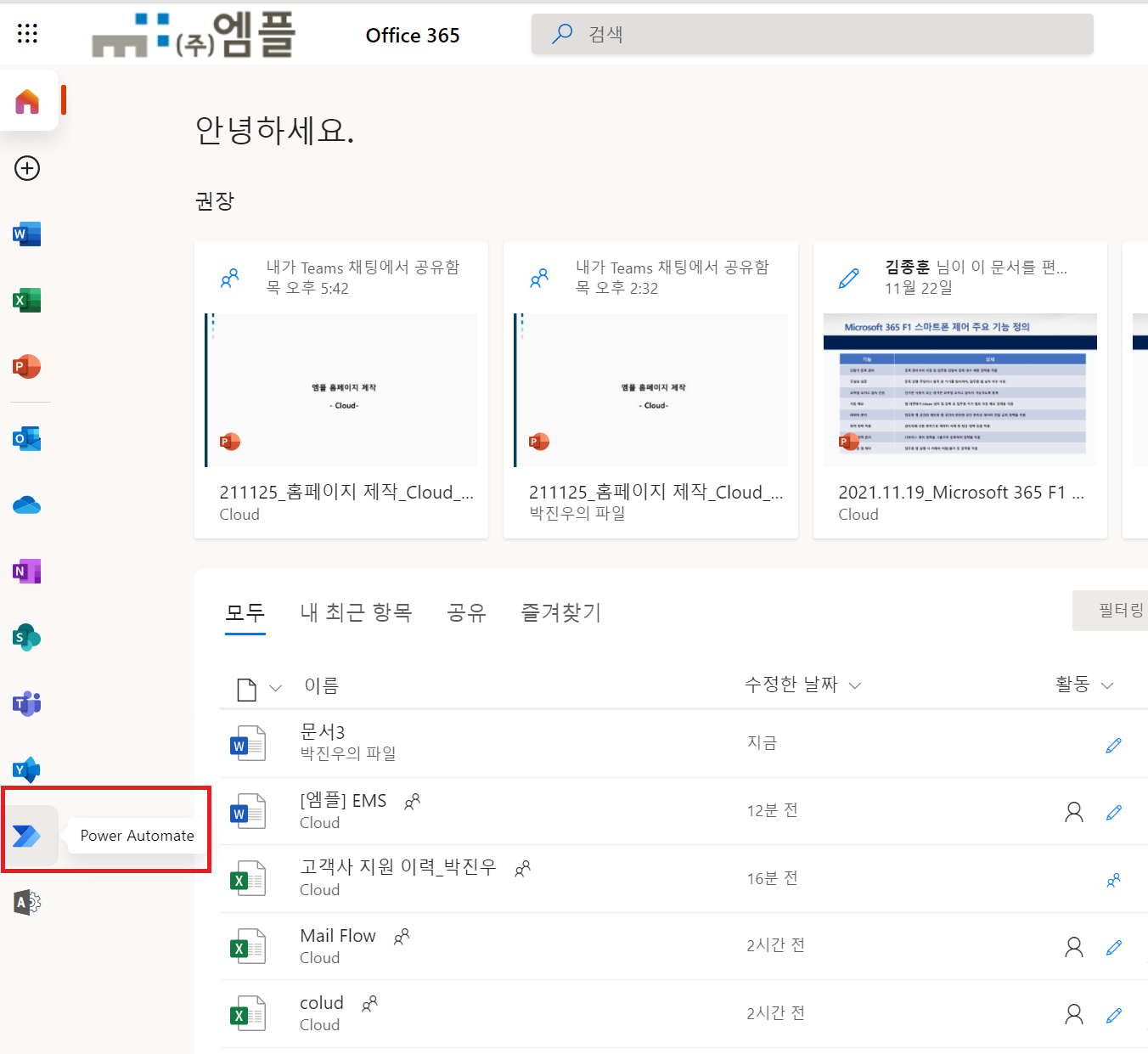
2. [Power Automate] > [내 흐름] > [+새 흐름] > [자동화된 클라우드 흐름] 생성

3. [흐름 이름], [흐름 트리거 선택] 설정
- 흐름 트리거 : 파일이 만들어진 경우(OneDrive for Business)
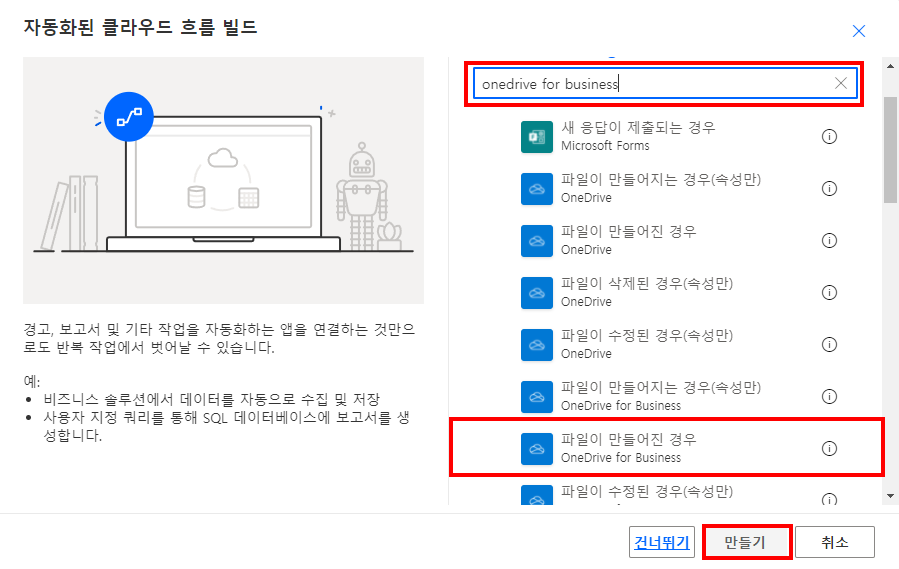
4. 생성된 문서를 저장할 폴더 선택
- 폴더 : [0. 예비 업로드 파일]
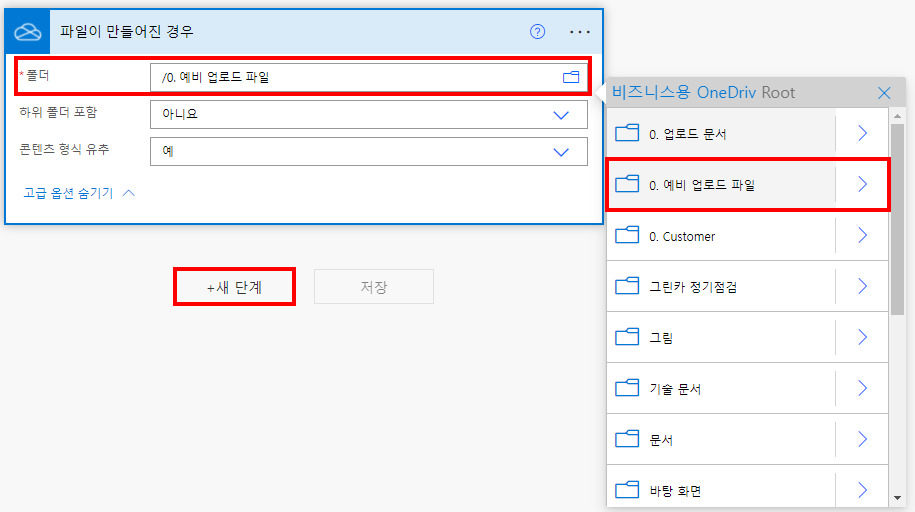
5. [새 단계] 추가 후 [기본 제공] 메뉴에서 [변수] 선택
- 파일명을 검색하기 위해 변수 설정 필요
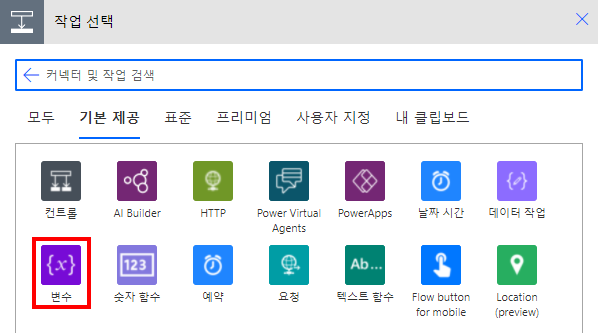
6. [변수 초기화] 선택
- 파일 이름과 “엠플” 문자열 검사를 위해 총 2개의 변수 생성
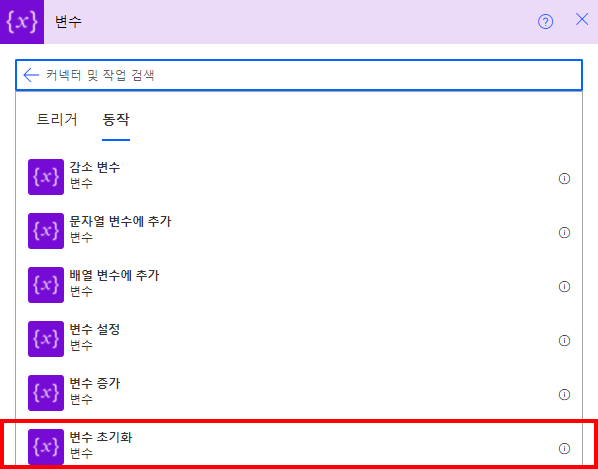
7. 첫번째 변수 설정
- 변수 이름, 유형, 값 설정
- 생성된 문서의 [파일 이름]을 변수 값으로 설정
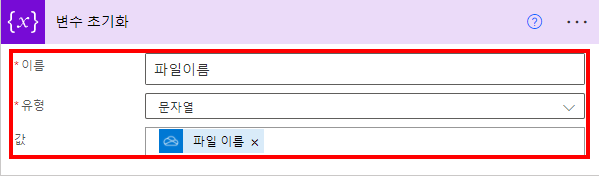
8. 두번째 변수 설정
- 변수 이름, 유형, 값 설정
- “엠플” 이라는 문자열을 변수 값으로 설정
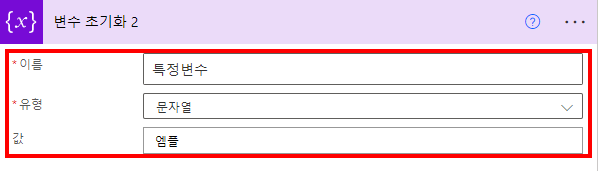
9. [조건] 생성
- 첫번째로 생성한 변수, [파일이름]에 두번째로 생성한 변수, [특정변수]의 포함 여부를 검사
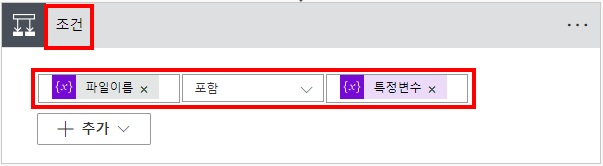
10. 조건 만족 여부 검사
- 조건을 만족할 경우
1. [0. 업로드 문서]에 문서 생성
2. SharePoint에 문서 생성
- 조건을 만족하지 않는 경우
1. 작업 없음
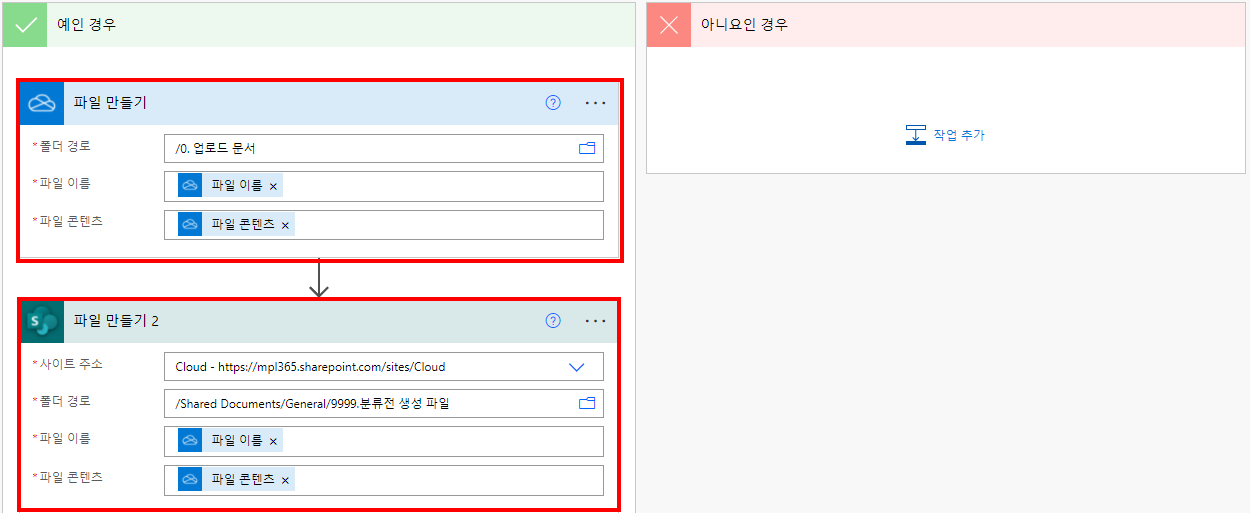
11. Flow 전체 흐름 구성도 확인

12. 저장 후 정상 동작 테스트 진행
- 최초 테스트 시에는 수동으로만 진행 가능
- OneDrive [0. 예비 업로드 파일]에 문서 생성 시 자동 문서 복사 확인

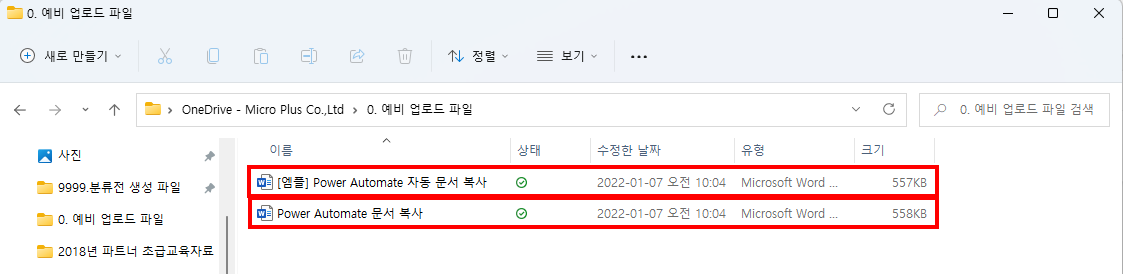

'Office 365 > Power AutoMate' 카테고리의 다른 글
| [Power Automate] 메일 수/발신 이력 자동 작성 방법 (0) | 2021.11.30 |
|---|---|
| [PowerAutomate] 승인된 라이선스 요청 메일 자동 발송 방법 (0) | 2021.06.01 |
| [PowerAutomate/Forms 활용] 사용자 계정 자동 신청 (0) | 2021.05.27 |
| [Power Automate] 개인 일정을 특정 Teams Planner에 공유하기 (0) | 2021.05.21 |




댓글